Tento článek popisuje, jak používat Plesk k vytváření webových stránek.
Plesk již není součástí nových plánů hostování A2, ale je stále k dispozici na starších spravovaných účtech WordPress. Plesk můžete nainstalovat ručně na nespravované VPS a dedikované servery.
O přípravách webových stránek
Je důležité otestovat kód a obsah webu, než jej publikujete a zpřístupníte veřejnosti. Nejjednodušší způsob, jak toho dosáhnout, je použít prostředí pro přípravu webových stránek. Pomocí několika rychlých kroků vám Plesk umožňuje snadno nakonfigurovat testovací prostředí pro váš web.
Nastavení pracovního prostředí webu
Stagingové prostředí můžete hostovat ve svém aktuálním webovém prostoru na Plesku vytvořením nové domény nebo subdomény. Pokud je například vaše primární doména example.com , můžete vytvořit staging.example.com subdoménu, kterou chcete použít jako testovací prostředí.
Informace o tom, jak vytvořit doménu nebo subdoménu v Plesku, naleznete v tomto článku.
Kopírování webu
Po konfiguraci pracovního prostředí musíte zkopírovat vše ze stávajícího produkčního prostředí do nového pracovního prostředí. Chcete-li to provést, postupujte takto:
- Přihlaste se do Plesk.Pokud nevíte, jak se přihlásit ke svému účtu Plesk, přečtěte si tento článek.
- Na levém postranním panelu klikněte na Webové stránky a domény:
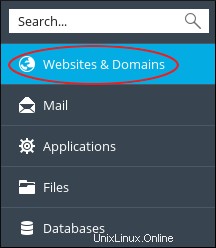
- Vyhledejte web, který chcete zkopírovat, a klikněte na Kopírování webu:
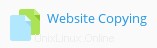
Zobrazí se stránka Kopírovat soubory:
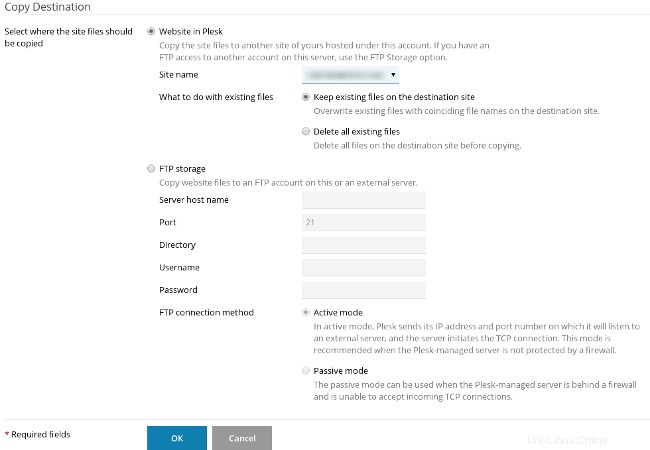
- V části Kopírovat cíl vyberte možnost Webové stránky v Plesku.
- V seznamu Název webu vyberte cílovou doménu.
- V části Co dělat se stávajícími soubory vyberte, co chcete udělat se soubory, které již mohou v cílové doméně existovat.
- Klikněte na tlačítko OK. Plesk zkopíruje web do cílové domény.
Kopírování databází
Pokud váš web používá databázi (nebo více databází), měli byste je také zkopírovat do pracovního prostředí. Chcete-li to provést, postupujte takto:
- Přihlaste se do Plesk.Pokud nevíte, jak se přihlásit ke svému účtu Plesk, přečtěte si tento článek.
- V levém postranním panelu klikněte na Databáze.
- Vyhledejte databázi, kterou chcete zkopírovat, a poté klikněte na Kopírovat:

Zobrazí se stránka Kopírovat databázi:
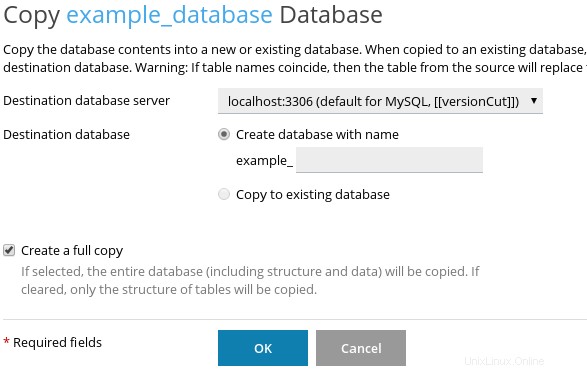
- V seznamu Cílový databázový server vyberte localhost:3306.
- V části Cílová databáze vyberte možnost Vytvořit databázi s názvem a poté zadejte název nové databáze.
- Zaškrtněte políčko Vytvořit úplnou kopii.
-
Klepněte na tlačítko OK. Plesk zkopíruje databázi.
Po dokončení kopírování databáze byste měli upravit skripty svého webu v pracovním prostředí webu, aby se připojily k nově zkopírované databázi. Například může být nutné upravit připojovací řetězec tak, aby používal nový název databáze, uživatelské jméno a heslo.
Publikování webu
Poté, co otestujete pracovní prostředí, můžete „spustit“ a publikovat je. Chcete-li to provést, postupujte takto:
- Přihlaste se do Plesk.Pokud nevíte, jak se přihlásit ke svému účtu Plesk, přečtěte si tento článek.
- Na levém postranním panelu klikněte na Webové stránky a domény:
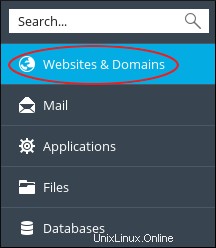
- V seznamu domén vyhledejte svůj produkční web a poté klikněte na Nastavení hostování:
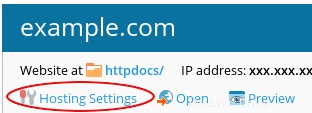
- Do textového pole Kořen dokumentu zadejte adresář pro prostředí zkušebního webu.
-
Klepněte na tlačítko OK.
Pokud váš web používá databázi, nezapomeňte upravit připojovací řetězce databáze pro připojení k vaší živé databázi!
Další informace
Více informací o Plesku naleznete na https://www.plesk.com.